NUUO Crystal Titan: Passo 1: Desempacote o Equipamento
Passo 1: Desempacote o Equipamento: NUUO Crystal Titan
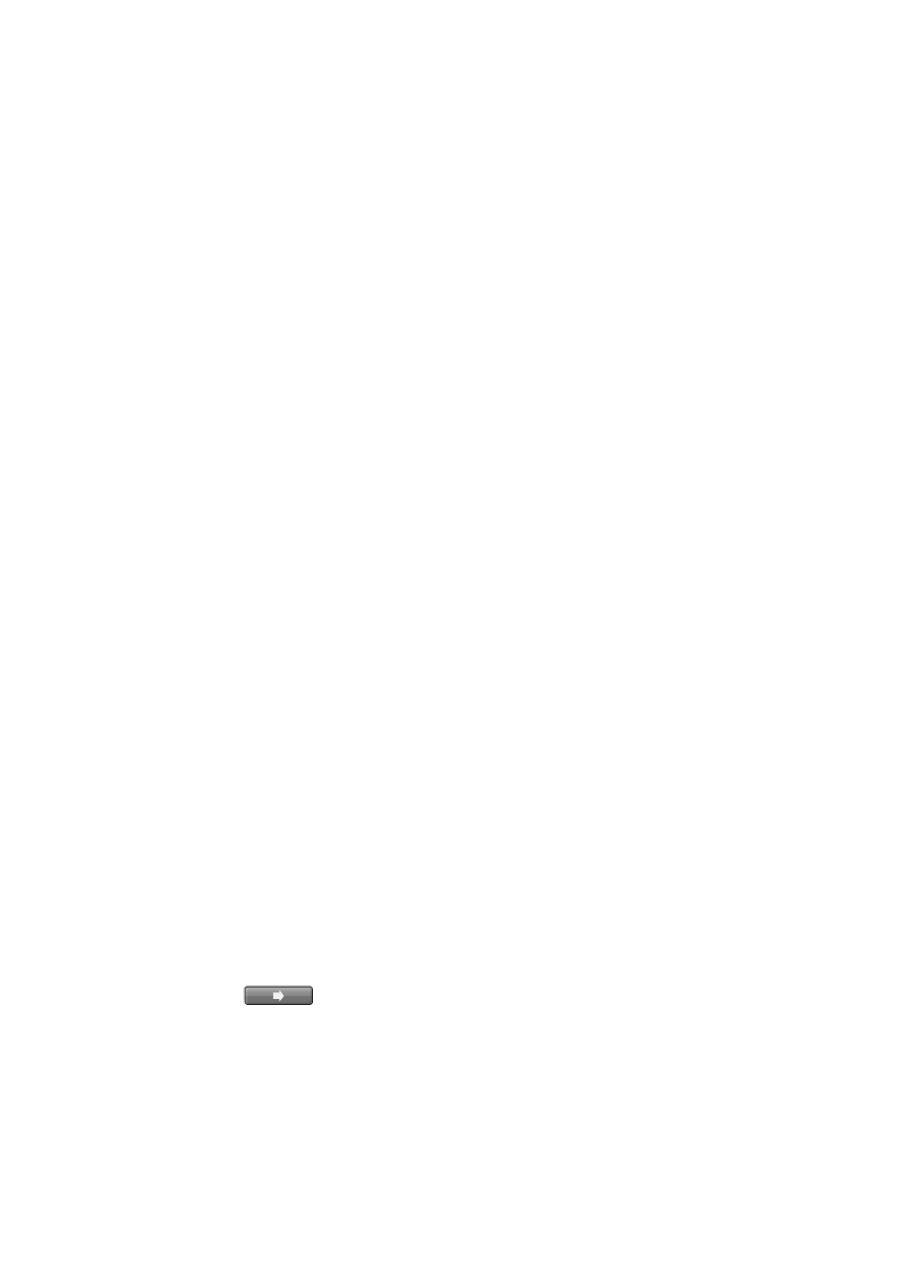
27
Passo 1: Desempacote o Equipamento
Esta embalagem contém os seguintes itens:
O Equipamento, Guia Rápido de Inicialização, parafusos para fixação dos
Discos Rígidos, chave, cartão de garantia, cabo de alimentação,
CD com
Assistente de Instalaçã o, NuCliente, Playback, Aplicativo de
Ferramenta Offline
, Manual de Usuáro e Guia Rápido de Inicialização.
Passo 2: Instalar os Discos Rígidos
Verifique a lista de compatibilidade de HD’s para selecionar um modelo
apropriado. Para melhor performance, sempre instalar discos idênticos: mesmo
modelo e maeca e de mesma capacidade de armazenamento. O nível de RAID
disponível depende diretamente do nú mero de discos instalados.
Passo 3: Conectar-se à Rede
Habilitar a função DHCP dentro da rede, para que a unidade adquira
automaticamente um endereço IP através do mesmo, por padrão.
Passo 4: Conectar-se à Energia
Após verificar a tensão da rede de energia, conectar o cabo de energia e a fonte
e pressionar o botão Power para ligar a unidade.
Passo 5: Instalar o Software
Insira o CD em seu CDROM e clique duas vezes o aplicativo
Setup.exe
, para
começar a instalação.
Passo 6: Configure a Unidade
O software
Installation Wizard
(Assistente de Instalação) executará os
procedimentos de setup da unidade. Após estes procedimentos, você poderá
começar a utilizar o equipamento.
1.
Vá para Iniciar > NUUO Crystal Series > NUUO Install Wizard (Assistente de
Instalação).
2.
Este programa irá exibir o idioma padrão e modo de inicialização.
3.
Selecione o idioma de sua preferência e o modo de inicialização, então clique
no botão
.
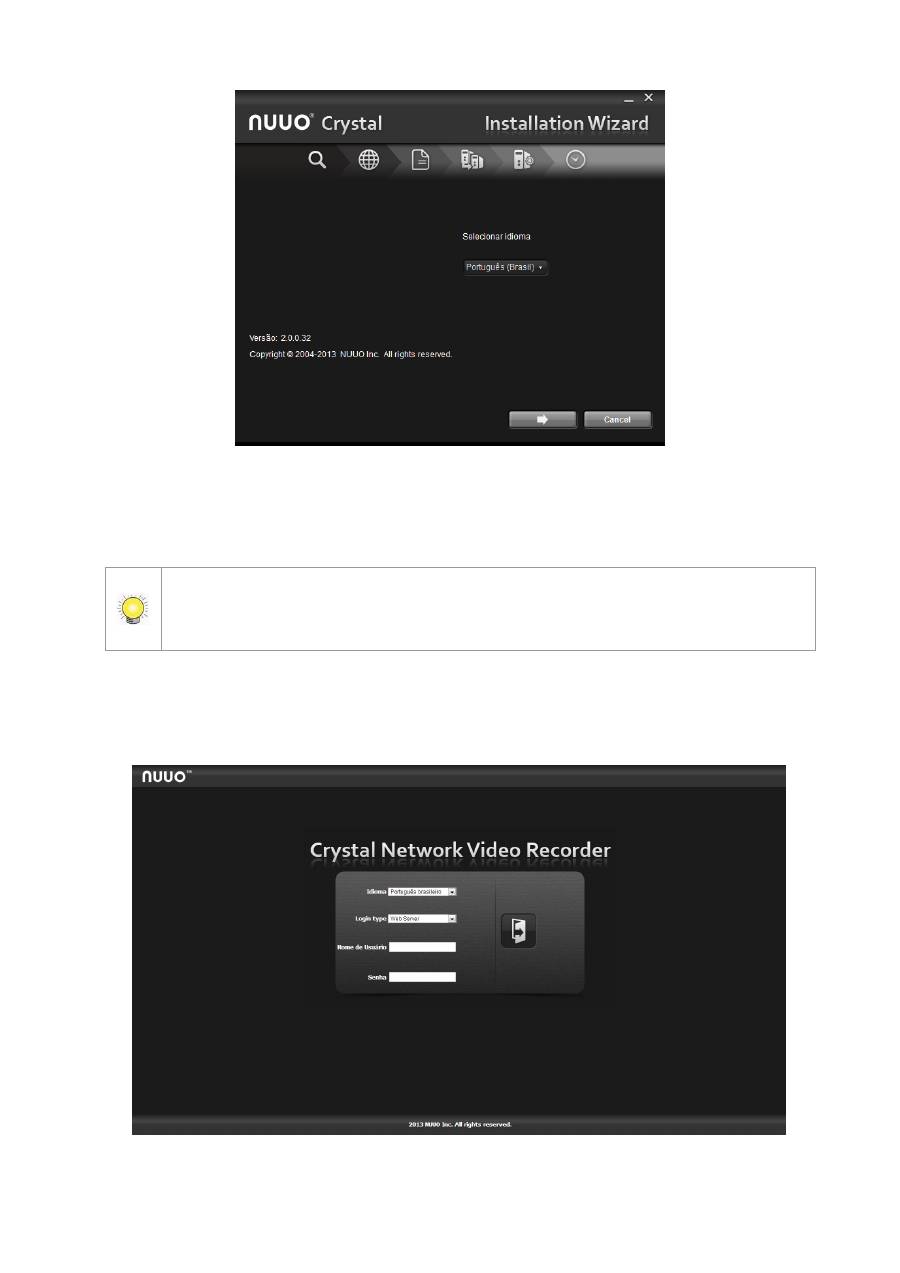
28
4.
Siga as instruções do
Installation Wizard
(Assistente de Instalação) e
clique em
FINISH
(Finalizar) para inicializar a instalação.
Uma vez pressionado o botão “FINISH (Finalizar)”, a unidade começará a trabalhar.
Para assegurar a estabilidade da unidade, nunca retire os discos rígidos enquanto o
equipamento estiver ligado.
5.
Após a configuração do equipamento, faça login no mesmo através do seu
endereço IP, utilizando um navegador web (Internet Explorer 8 ou superior,
Firefox no Windows).
Оглавление
- Table of Contents
- Step 1: Unpack the Unit
- ステップ 1 :付属品の確認
- 步驟一 :打開包裝
- Paso 1: Desempaquetar la Unidad
- Schritt 1: Auspacken des Gerä tes
- Etape 1: Dé ballage de l'Unité
- Step 1: Disimballare il dispositivo
- Шаг 1: Распаковать устройство
- Krok 1: Rozbalte balení
- Step 1: 패키지 해제
- Krok 1: Otwieranie opakowania
- Stap 1: het toestel uitpakken
- Steg 1: Packa upp enheten
- Passo 1: Desempacote o Equipamento
- Vaihe 1: Ota laite pakkauksesta
- Első lépés: A rögzítő kicsomagolása
- Korak 1: Raspakivanje uređaja

